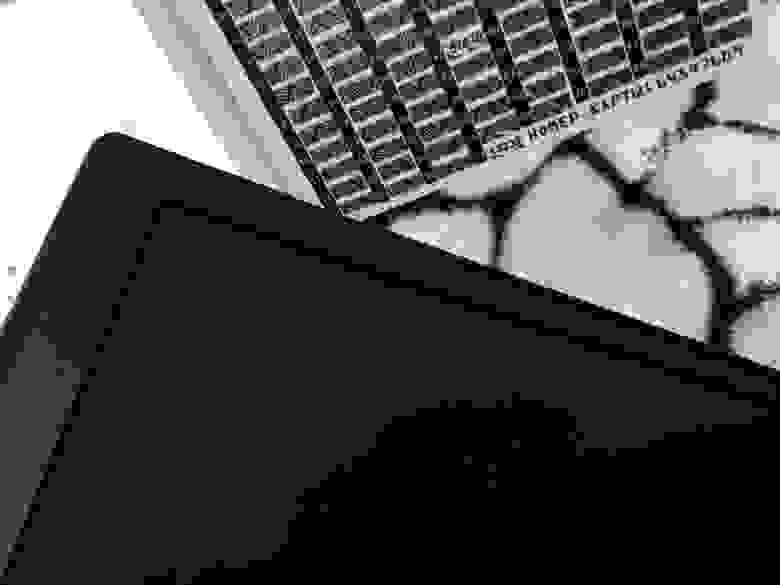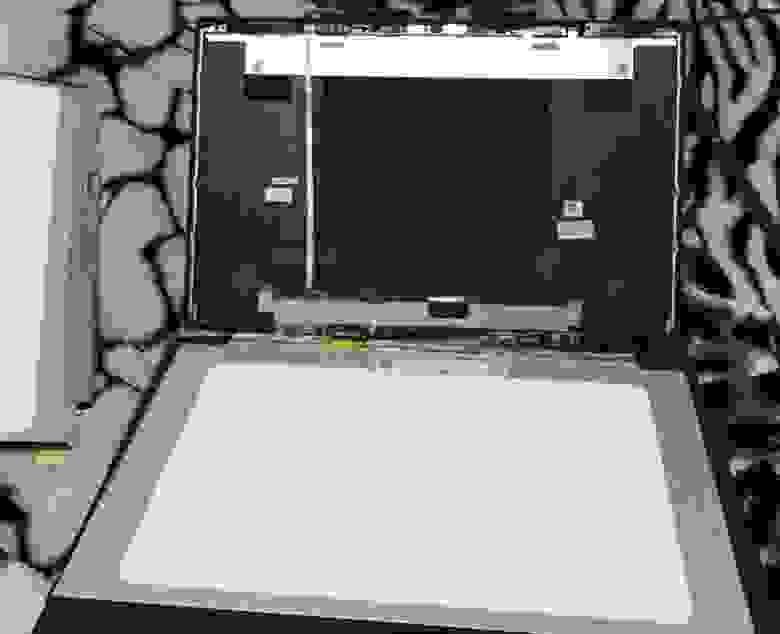Можно ли купить относительно бюджетный ноутбук с хорошими характеристиками, но дешевле собратьев с IPS матрицей, а потом недорого и быстро заменить TN на IPS?
История началась с того, что мой макбук 2013 года перестал справляться со своими задачами, стало мало оперативной памяти, а она распаяна на плате и я решил поменять его на новый ноутбук, но, увидев цены на макбуки с 16 гигами оперативки, ужаснулся.
- Ноутбук с IPS матрицей, но у него будет клавиатура прогибаться.
- Ноутбук с IPS матрицей, но он будет очень слабым
- Ноутбук с IPS матрицей, но он будет дороже в 2 раза
- Относительно бюджетный вариант с хорошей начинкой, но уже TN матрица (и поменять самостоятельно на IPS)
Я выбрал последний вариант, купил ноут HP 15-cx0026ur, это бюджетный аналог HP Omen 15, хорошее охлаждение с двумя вентиляторами, вся начинка под одной крышкой, до 32 оперативы, m.2 SSD (можно ставить и SATA и PCIe), клавиатура мне очень понравилась, 4 ядерный процессор i5 8го поколения и бонусом дискретная видяха.
Лучшим помощником по поиску матрицы будет сайт www.panelook.com, думаю, многие с ним знакомы.
Первым делом вскрываем крышку ноутбука, отковыриваем ногтем сбоку и пластиковой карточкой по кругу, тут всё на защелках
Видео:КАК ПОДОБРАТЬ МАТРИЦУ ДЛЯ НОУТБУКА В ДОМАШНИХ УСЛОВИЯХ.Скачать

Дальше отклеиваем матрицу, она не прикручена ни одним болтиком, крепится двухсторонним скотчем, полоски скотча имеют снизу язычки, за которые можно вытянуть скотч по сторонам и матрица отвалится
Теперь смотрим модель матрицы, у меня стоит N156HGA-EA3, ее описания на сайте panelook я найти не смог, но нашел очень похожую N156HGA-EAB.
Дальше идет длительный процесс подбора в расширенном фильтре матрицы с похожими параметрами (slim, 15.6, eDP), закинул в сравнение несколько и подобрал максимально похожую IPS — B156HAN02.1, точнее, я даже 4 похожих нашел, но по цене и качеству и наличию в местных магазинах выбрал эту.
В сравнении я смотрел на точные размеры, потребление и особо внимательно смотрел на signal interface, как видите, и конфигурация разъема, его расположение и производитель одинаковые, были матрицы с большей яркостью, но у них больше ток почти в 2 раза, я боялся что ноутбук во первых станет разряжаться значительно быстрее, а во вторых может по питанию не вывезти, поэтому взял относительно простенькую матрицу
Еще обращал внимание на раздел с цветовыми характеристиками, мне не пришлось калибровать цвета, всё сразу отображалось корректно
В целом, процесс замены матрицы занимает около 10 минут и производится без единой отвертки. Нужно только аккуратно отключить один коннектор от старой матрицы и подключить к новой
Видео:Как выбрать матрицу для ноутбука + обзор матрицы NV156FHM-N42Скачать

P.S.: Цена вопроса 4 тысячи рублей за FullHD IPS Slim матрицу.
Советую не отрывать защитных пленок и не повреждать матрицу, пока не подключите ее и не убедитесь что она идеально подходит, в моем случае магазин не был против, если я принесу обратно деталь, которая не завелась на моем ноуте.
Читайте также: Погружные пилы с шиной все инструменты
Все инструкции применять на свой страх и риск, если у меня получилось, то может мне просто повезло…
UPD1: по настоятельным советам из комментариев хочу написать что желательно обесточивать ноутбук методом отключения батареи, есть риск замкнуть контакты и спалить железо.
Технология диагностики и ремонта LVDS интерфейса матрицы в ноутбуке.
Автор: STRIDER · Опубликовано 26.06.2018 · Обновлено 17.03.2021
Видео:Подбор матрицы (дисплея) для ноутбука. Замена матрицы. Маркировка матриц // BALI EDITIONСкачать

Введение.
Привет! Достаточно часто приходят на ремонт ноутбуки с проблемами вывода изображения на дисплей. Естественно нельзя списать все поломки связанные с выводом изображения исключительно на LVDS или EDP интерфейс. Но разобравшись и поняв принцип работы этого интерфейса, проверив его работу путем несложных измерений. Можно значительно упростить общую диагностику и снизить время, а также стоимость ремонта, исключив ошибочную покупку деталей. Для начала разберемся с теорией, что это вообще за интерфейс, кто придумал, как работает и в чем разница с более новым EDP интерфейсом.
Теория.
Low-voltage differential signaling или LVDS — низковольтная дифференциальная передача сигналов изобретенная и продвигаемая компанией Texas Instruments в 1994 году как дешевый способ передачи данных с использованием двух медных проводников обвитых друг о друга и позднее названых как «витая пара». Стандартизацию как TIA/EIA-644-A данный способ передачи обрел только 2001 году в связи с отсутствием на тот момент потребности в столь высоких скоростях.
Что значит дифференциальная? Дифференциальная передача означает, что сигнал идет не в виде положительного напряжения относительно земли, а относительно инверсии самого себя на соседнем проводнике. Разница между проводниками пары и есть сигнал. Такой способ передачи показал наибольшую помехоустойчивость на больших скоростях передачи данных. Причем максимальное синфазное напряжение обычно 1.3V, что позволяет использовать LVDS во многих интегральных микросхемах, печатных платах, шлейфах с низким рабочим напряжением.
Дифференциальная передача сигнала используется в SCSI, Ethernet, PCI Express, HDMI, Display Port и даже в USB. Когда скорости одной пары недостаточно, возможно использование нескольких пар, этот принцип используется в PCI Express 1x — 16x. Где ширина шины (количество пар) диктует возможную скорость передачи.
Зная все это, не совсем корректно называть LVDS исключительно дисплейным интерфейсом. Это всего лишь метод передачи сигнала до дисплея используя гибкий провод или шлейф. Поэтому разъемы, шлейфы, матрицы различны по используемым типам подключения. Каждый производитель посчитал необходимым разработать свой тип сопряжения системной платы и дисплея. И что мы имеем — многообразие различных дисплеев, шлейфов, разъемов не подходящих друг к другу, но использующих один принцип передачи сигнала. Блин ребята, просто договоритесь…
Так и случилось, в декабре 2008 был доработан и принят стандарт Embedded DisplayPort (eDP) версии 1.0, он был предназначен для использования внутри устройств, например для сопряжения панели дисплея и системной платы ноутбука. Этот стандарт по прежнему использовал дифференциальную передачу, но по другому протоколу и с большей скоростью. Что позволило сократить количество «витых пар». Внедрены энергосберегающие функции и поддержка плавного изменения частоты развертки, режим Self-Refresh (PSR) и многое другое. Но принцип работы остался тем же, а значит диагностика и ремонт классических панелей и панелей с EDP интерфейсом ни чем особенным не отличается. Разве что, становится проще, ввиду меньшего количества пар и контактов на разъемах.
Читайте также: Давление в шинах питбайка 17 14 летом
Диагностика и ремонт LVDS интерфейса матрицы ноутбука, на практике.
Питающие напряжения.
Видео:Дешевле некуда! Монитор из матрицы от ноутбукаСкачать

Разобравшись с принципом работы шины данных LVDS, EDP и их отличием, далее расскажу об основных питающих напряжениях на примере матрицы AUO B156XW02.
Наиболее часто в ноутбуках для обеспечения работы дисплея используется условно 3 типа питающего напряжения:
- 6-21V (обычно VLED) питание подсветки матрицы. Чаще светодиодной — LED подсветки. А ранее, использовался инвертор — отдельная плата для преобразования низкого напряжение в высокое, необходимое для работы лампы подсветки CCFL. Наподобие бытовых люминесцентных энергосберегающих ламп.
- 3.3V (обычно VDD) питание электронных компонентов дисплея. Данное напряжение необходимо для работы активных компонентов панели, процессора и терминации внутренних шин панели.
- 3.3V (обычно VEDID) питание EDID — микросхема памяти, содержащая программный код описывающий характеристики панели — модель, разрешение, частота и другие параметры указывающие правильное конфигурирование видеосигнала.
Управляющие сигналы.
К управляющим сигналам можно отнести:
- SM шину по которой читается микросхема EDID (обычно это контакты CLK_EDID и DAT_EDID).
- Управление подсветкой это ее включение\выключение сигналом VLED_EN и уровень яркости подсветки VPWM_EN.
Сигнал включения подсветки (VLED_EN) представляет собой один контакт появление на котором напряжения, обычно 3.3V является логической единицей, что означает — подсветку включить. Если на этом контакте будет отсутствовать напряжение, подсветка матрицы не будет работать даже если подается основное напряжение на питание подсветки (VLED).
Яркость подсветки управляется шим сигналом (VPWM_EN). Уровень его напряжения составляет диапазон от 2.1V до 5.5V. А управление яркостью подсветки осуществляется изменением скважности импульсного сигнала. Отсутствие данного сигнала приводит к отключению подсветки.
Последовательность запуска.
Измерения.
Используя данные диаграммы представленной выше, можно понять последовательность запуска матрицы. Но стоит уточнить один момент, отсутствие напряжения VEDID и чтения микросхемы EDID приводит к отсутствию всех напряжений, и сигналов. Так как, системная плата не считала прошивку панели или матрицы. Исключением может быть напряжение VLED, для работы подсветки дисплея.
Если напряжение VEDID присутствует, микросхема EDID читается (обмен на CLK_EDID и DAT_EDID) а напряжение VDD отсутствует. Это свидетельствует о неверной микропрограмме записанной в матрице (EDID) или неисправной системной плате ноутбука, например узел формирования VDD.
В случае отсутствия чтения EDID. При наличии напряжения VEDID и отсутствии обрывов CLK_EDID и DAT_EDID. Скорее всего виновником поломки является видеопроцессор или видеочип на системной плате ноутбука, реже конвертер видеосигнала EDP-LVDS и другие микросхемы отвечающие за вывод видеосигнала. Все зависит от конкретной реализации системной платы.
Видео:Матрица от ноутбука. Вторая жизньСкачать

Естественно если какое-то напряжение отсутствует или занижено, необходимо проверить соответствующие выводы на предмет короткого замыкания и обрывов. Я обычно ставлю мультиметр на измерение сопротивления и проверяю относительно «земли». Что касается проверки линий данных EDID и LVDS, их по возможности смотрят осциллографом на предмет «активности» (пульсаций). За неимением осциллографа можно измерить сопротивление и напряжение относительно «земли». На линиях данных EDID сопротивление не должно быть ниже 100 kOhm, а напряжение приблизительно 3.3V. LVDS — напряжение
Читайте также: Шины кама евро кама ирбис
1.2-1.3V и сопротивление относительно земли не менее 1 mOhm. Встречаются отклонения, но понятно, что скажем сопротивление в 200 Ohm на линиях данных недопустимо, это свидетельствует о поломке.
При проверке линий LVDS, все пары обычно имеют одинаковые показатели по сопротивлению и напряжению сигнала, так как терминируются от одного источника. В случае если одна из пар пробита «на землю» мы получим «квадрат Малевича» или артефакты на изображении (если повезет, например, картинку через пиксель). Чаще видеосигнал просто блокируется.
Помимо поломок связанных с напряжениями и сигналами, встречаются обрывы GND (Ground — «земли или общей массы, как вам удобнее») или высокое сопротивление относительно GND системной платы. Проверяется это с подключенными компонентами (дисплей, шлейф, системная плата). Мультиметром, в режиме измерения сопротивления одним щупом встаем на GND платы, другим на GND матрицы. Должно быть не более 100 Ohm, так же пробуем во время измерения сгибать шлейфик в местах изгиба и смотреть показания прибора.
И всегда, в диагностике и ремонте необходимо отталкиваться от особенностей реализации схемы системной платы и дисплея, по возможности разумеется.
Конвертеры и переключатели видеосигнала.
Конкуренция, продвижение более новых компонентов, энергосберегающих технологий толкает разработчиков компонентов и системных плат к использованию различных конвертеров, и переключателей видеосигнала. С переключателями вроде все более или менее понятно, если используется 2 видеопроцессора Intel и NVIDIA например, микросхема берет на себя роль переключателя и в нужный момент (при запуске игры) подключает матрицу к высокопроизводительному видеочипу. При переходе на питание с батареи — наоборот. Если на системной плате установлен переключатель, источником управляющих сигналов чаще всего являются оба видеопроцессора и все управляющие сигналы запараллелены.
А вот, конвертер это своего рода активный переходник видеосигнала в корпусе маленькой микросхемы. Вы спросите, зачем? Затем, что производители вынуждены экономить, ставя более старые комплектующие к новым. Матрицу старого образца к современному видеопроцессору работающему только с EDP сигналом. В таких случаях все сигналы необходимо измерять «до» и «после» конвертера. Конвертер в данном случае является источником видеосигнала для матрицы, чтение EDID и управление подсветкой идет из него. А для системной платы, конвертер это — матрица с EDP интерфейсом! В случае поломки и ремонта, получается, двойная работа!
Заключение.
Видео:Как выбрать матрицу для ноутбука?Скачать

В заключение из всего рассказанного выше, хочется напомнить, что данный материал носит ознакомительный характер и совсем не руководство к действиям. Думаю, эта статья поможет интересующимся и остановит от нежелательных действий безрассудно поверивших в свои силы. Расскажет об общих объемах работ и знаний, необходимых для выполнения ремонта ноутбуков с поломками связанными с выводом изображения.
Ставьте лайки, делайте репосты, подписывайтесь на мою группу вконтакте для получения актуальных постов. Спасибо за уделенное моей статье время, очень надеюсь что был полезен! Всем счастья!
- Свежие записи
- Нужно ли менять пружины при замене амортизаторов
- Скрипят амортизаторы на машине что делать
- Из чего состоит стойка амортизатора передняя
- Чем стянуть пружину амортизатора без стяжек
- Для чего нужны амортизаторы в автомобиле
📸 Видео
Переделка подсветки матрицы ноутбука с CCFL на LEDСкачать
Замена матрицы ноутбука IPS вместо TN Lenovo IdeaPad 320 330 ikbСкачать
Ремонт залитой матрицы ноутбука!Скачать
Не работает LED матрица ноутбука. Разбираемся почему.Скачать
Маркировка (модель) матрицы ноутбука. Как узнать?Скачать
Как сделать монитор из матрицы ноутбука.Скачать
Как устроенна матрица (Что у нее внутри) ноутбуков и мониторовСкачать
Переделка матрицы ноутбука с CCFL на LED подсветку. Делаем монитор. Весь процесс!Скачать
Замена подсветки матрицы экрана ноутбукаСкачать
Как из матрицы ноутбука монитор делал. Скалер MT561 и MT6802. 🖵Скачать
Ремонт LCD матриц для ноутбука или что починить реально - ОбзорСкачать
Замена матрицы ноутбука, на примере SONY - Обзор Часть 1Скачать
Замена матрицы на любом ноутбуке своими руками - инструкция.Скачать
Замена инвертора матрицы ноутбука. Leonid TimoСкачать